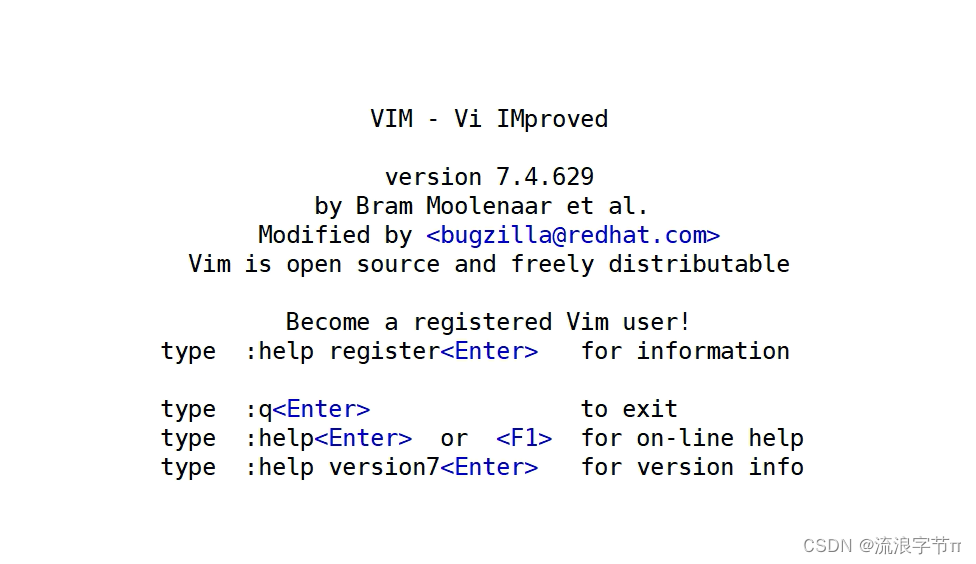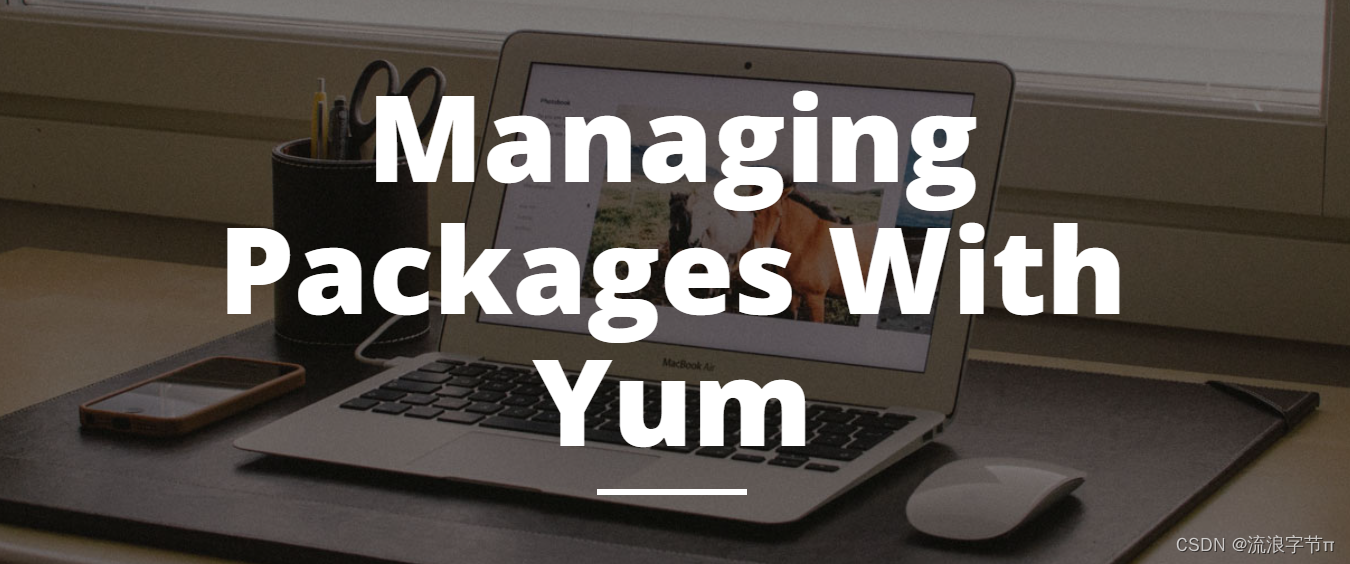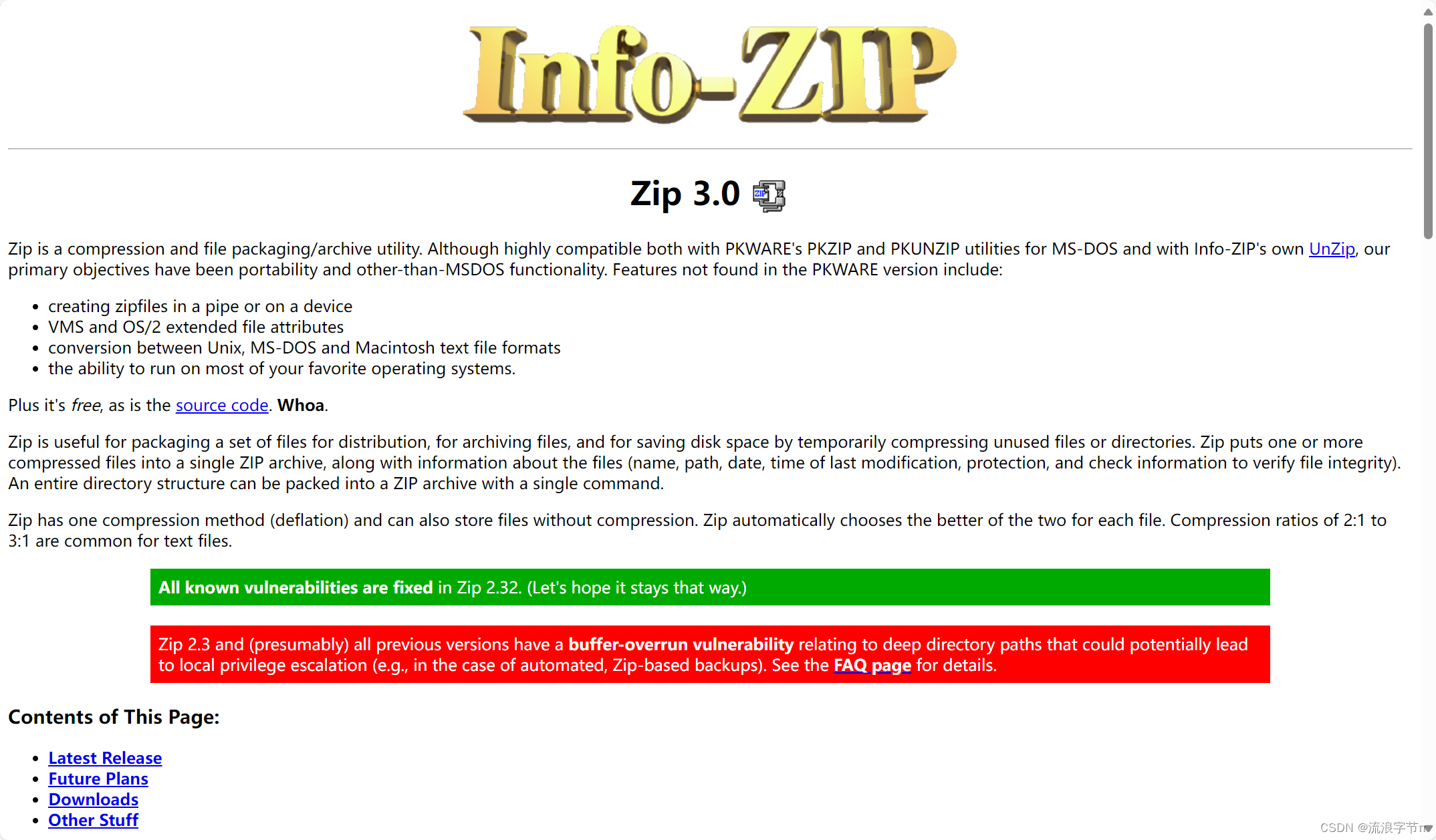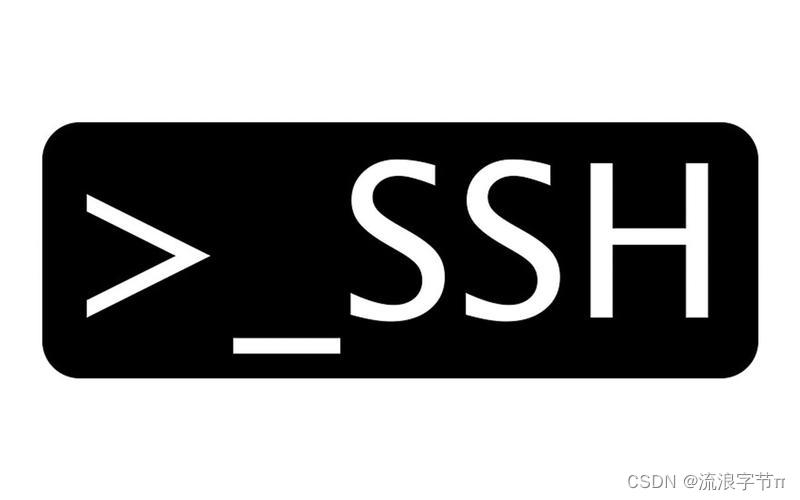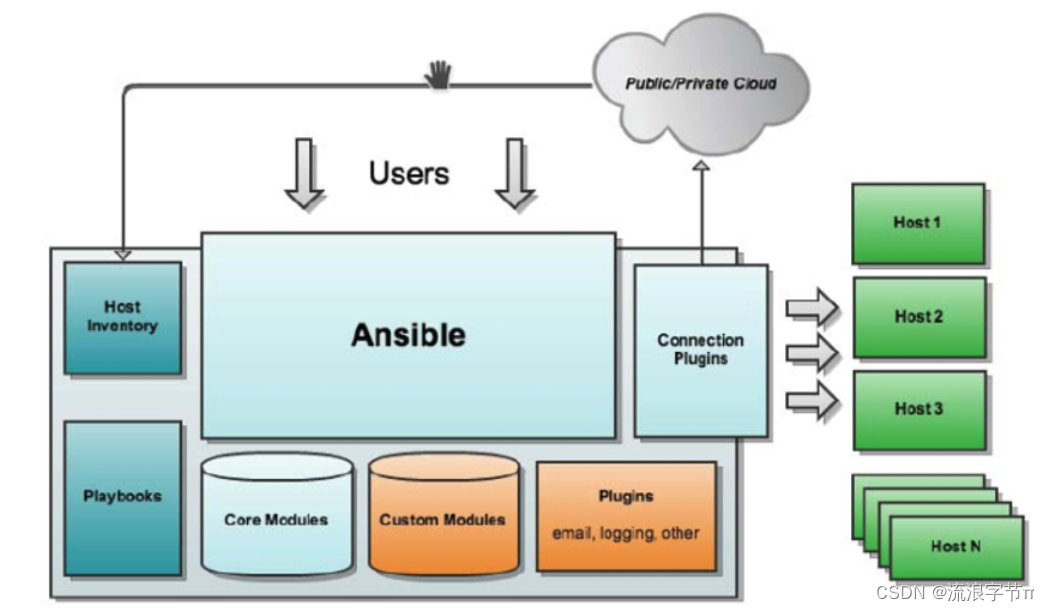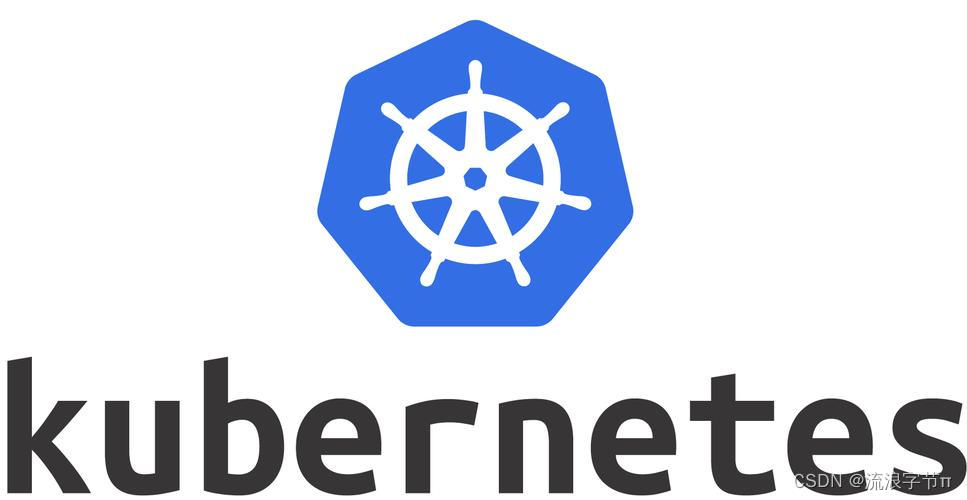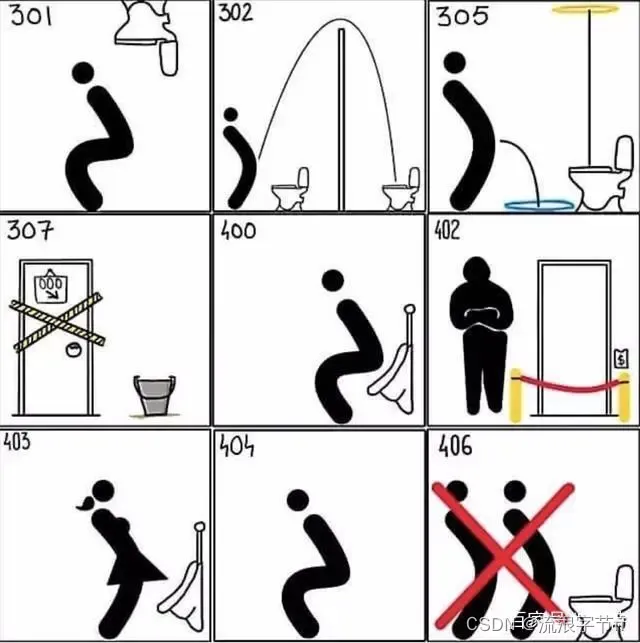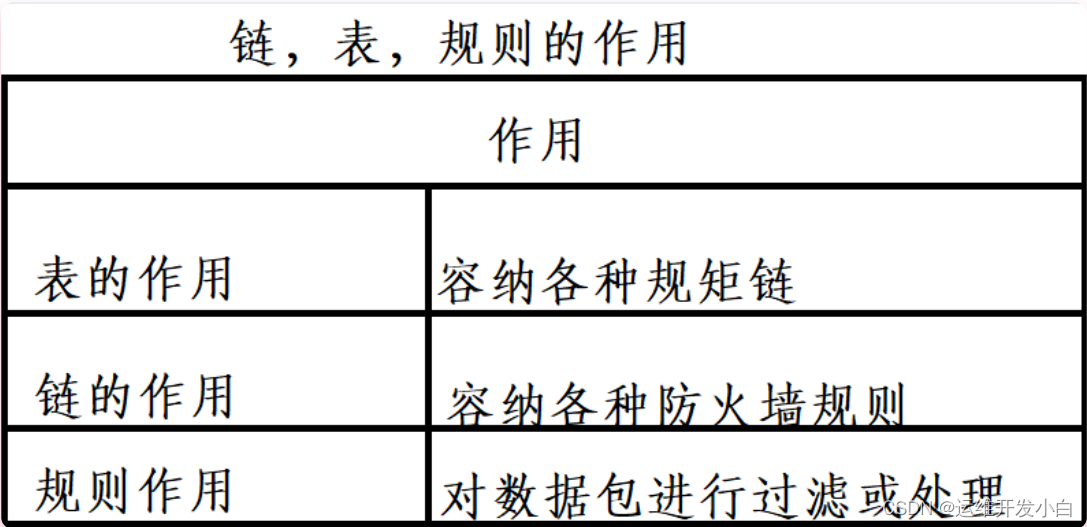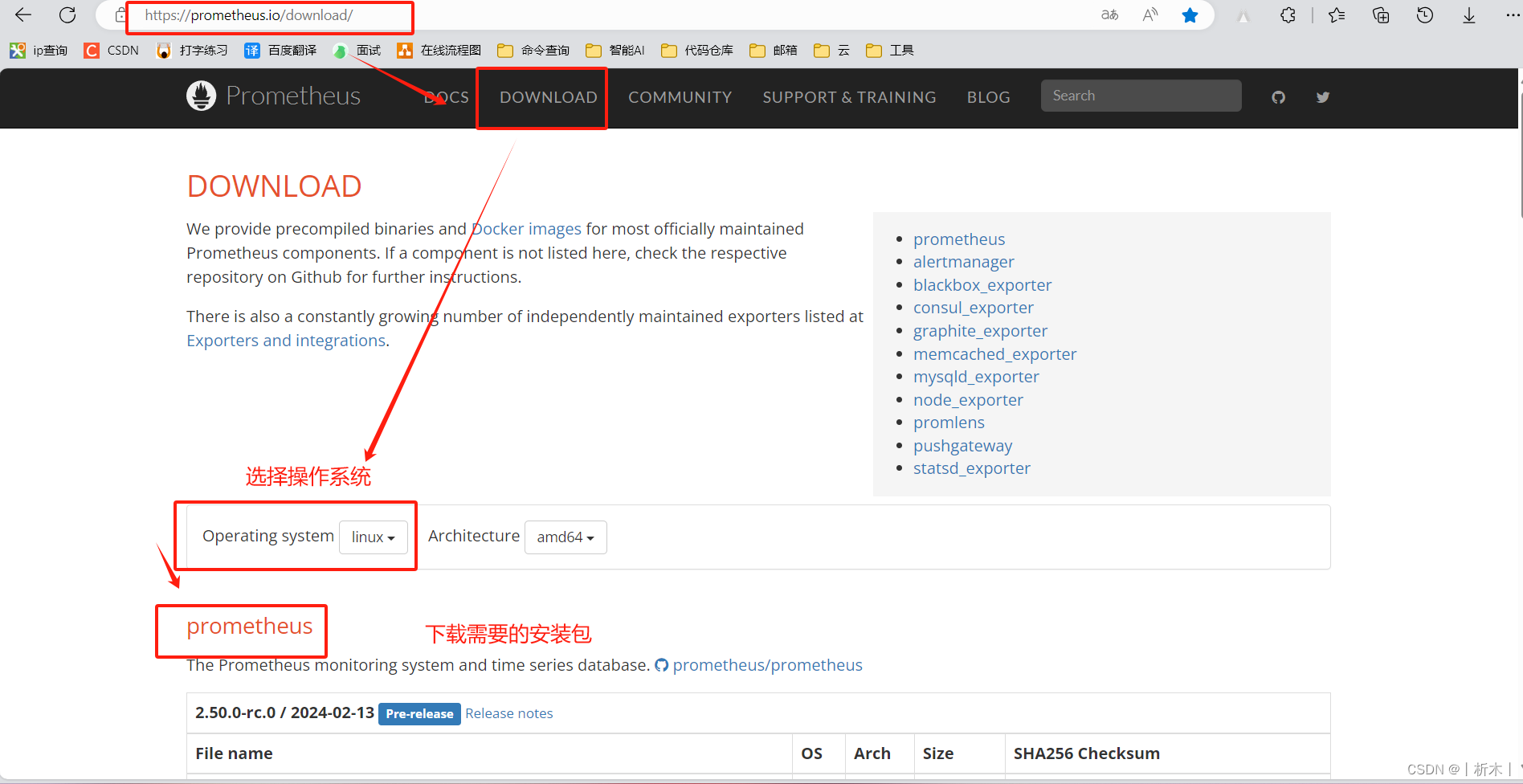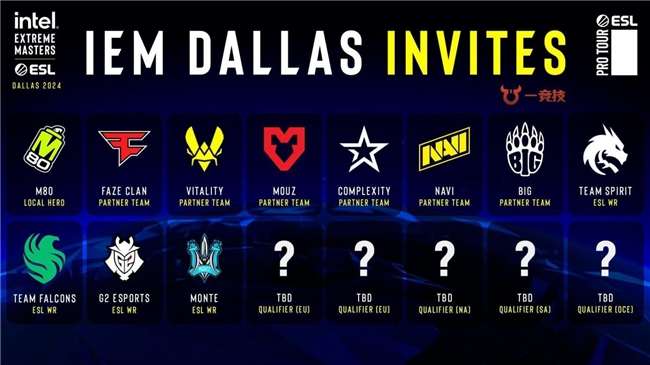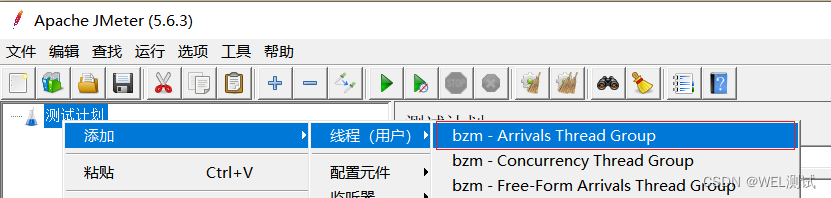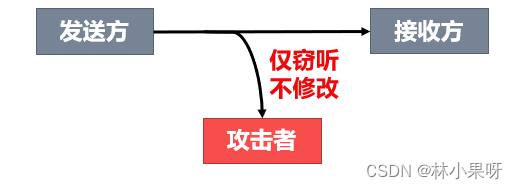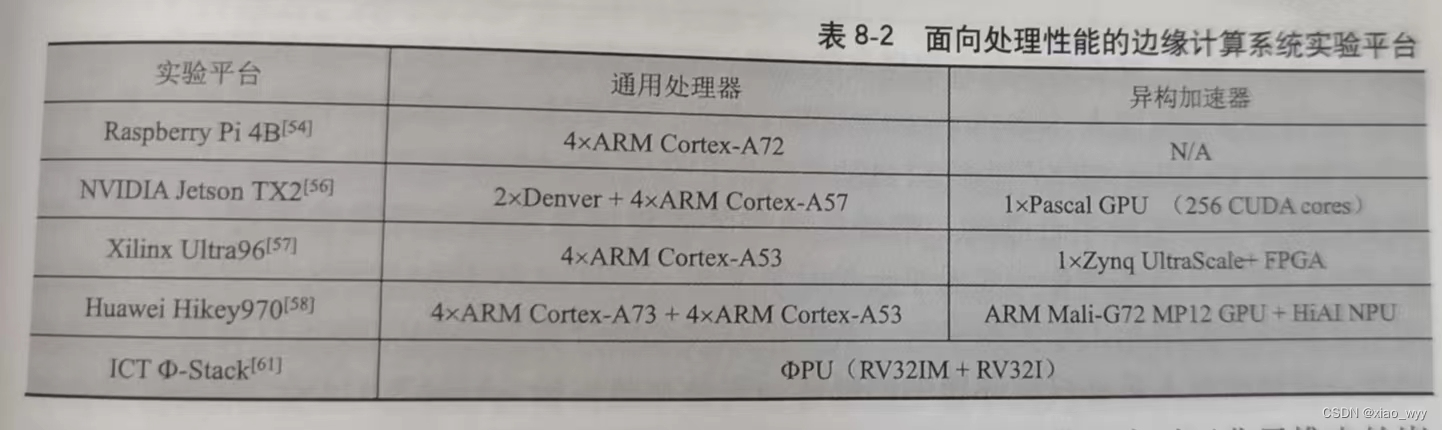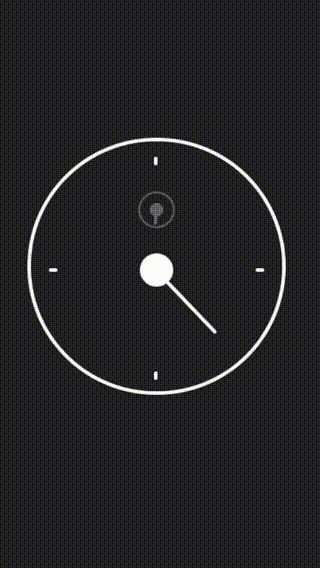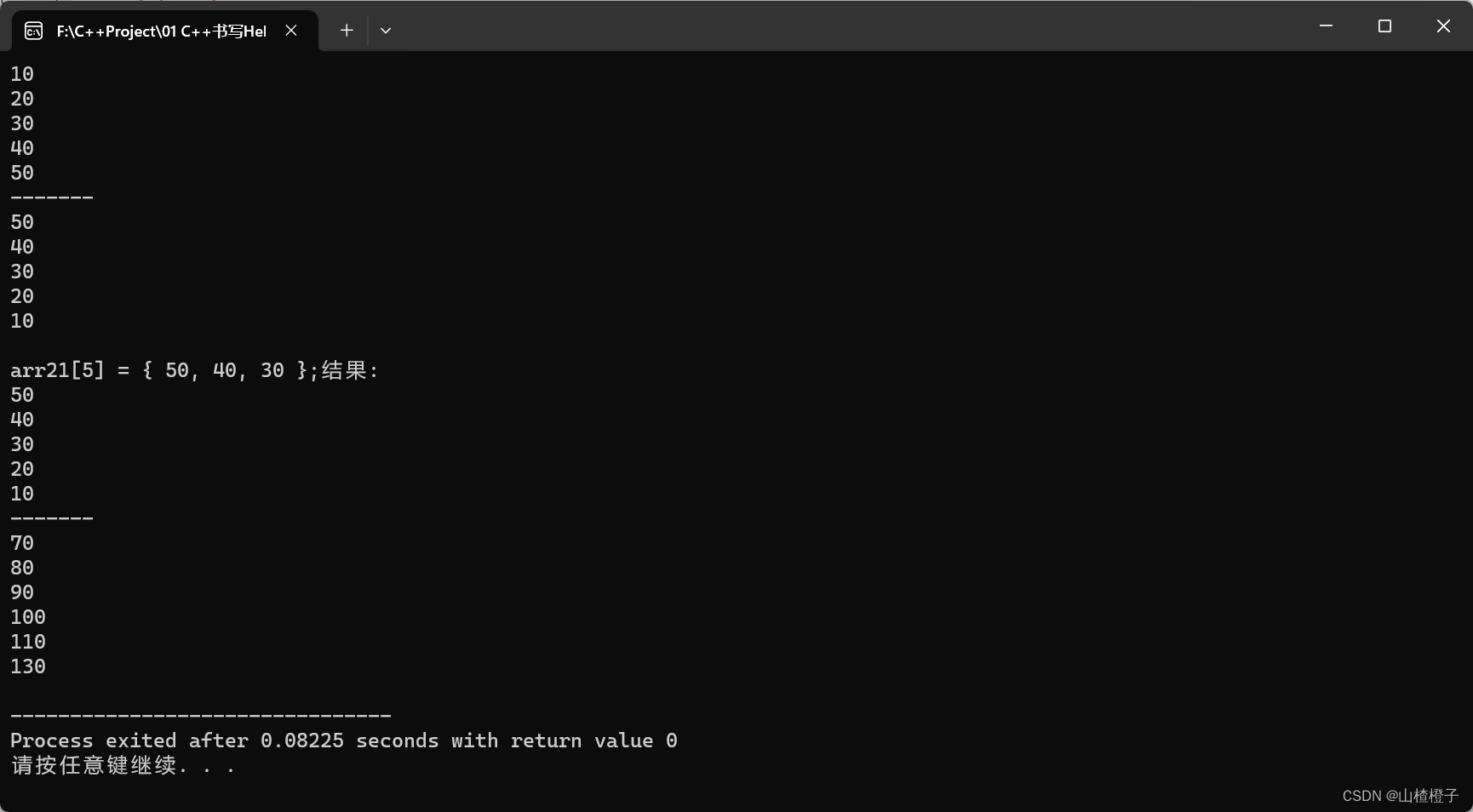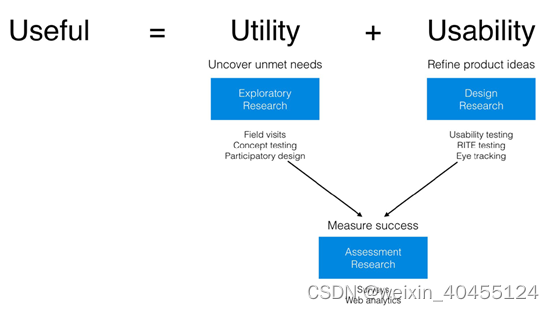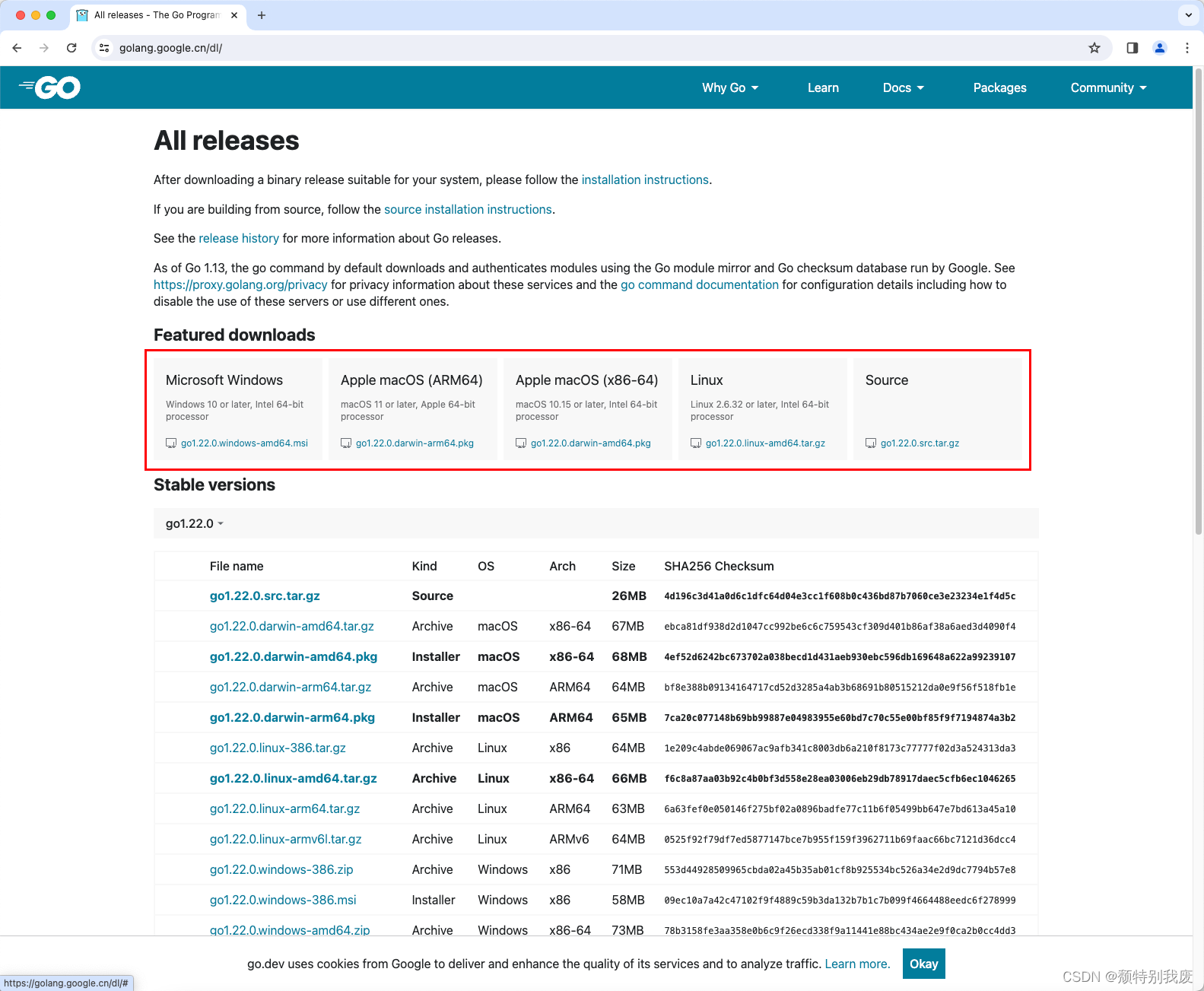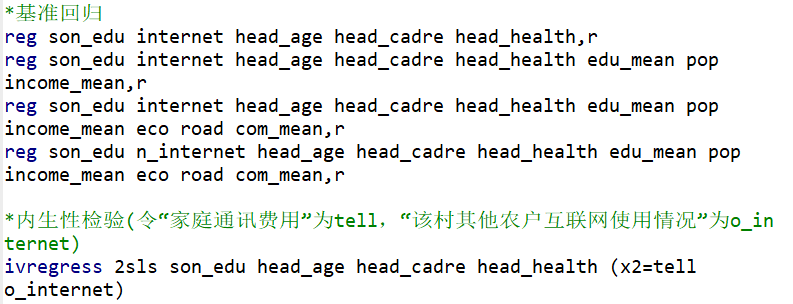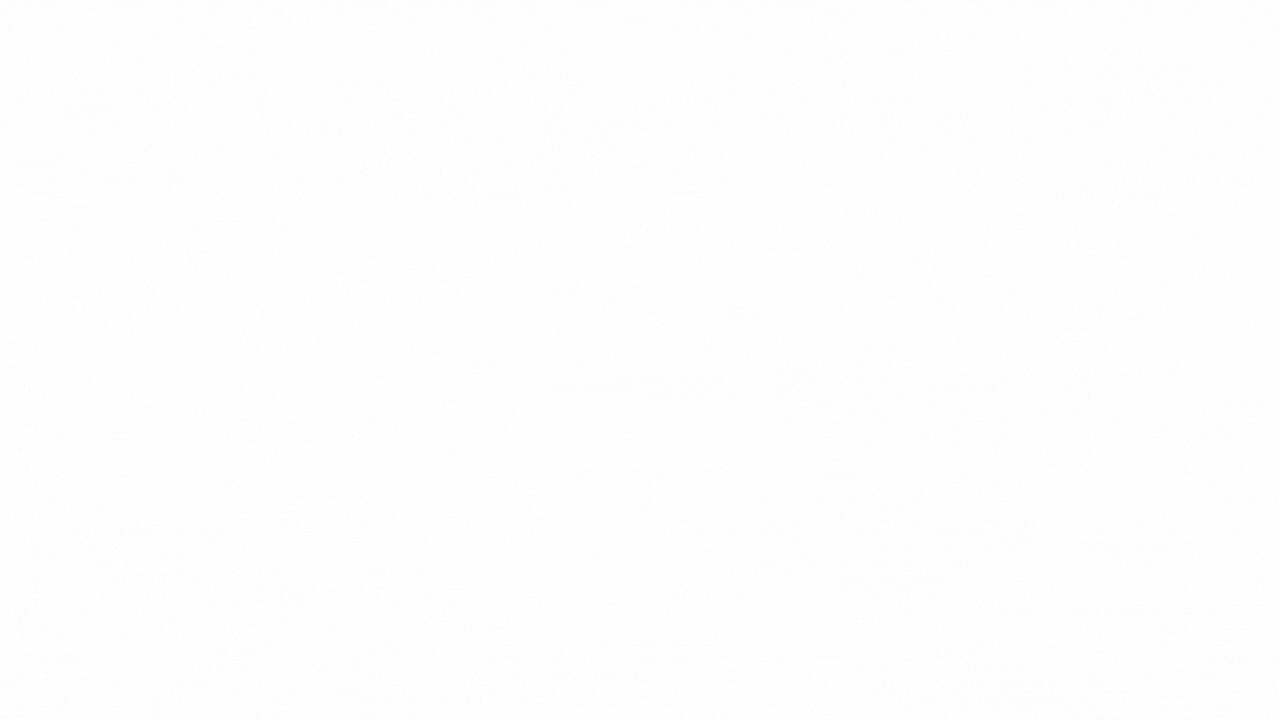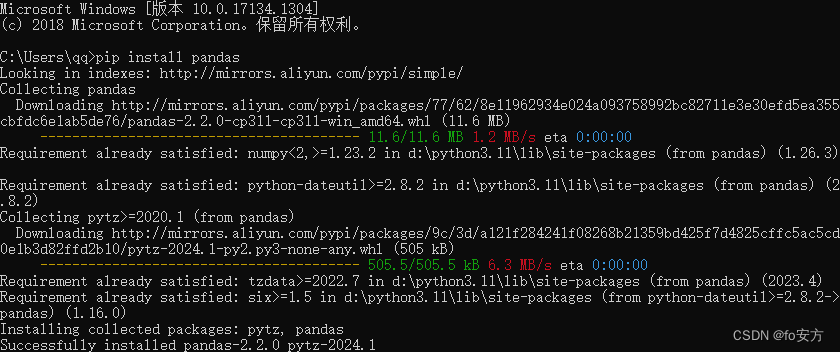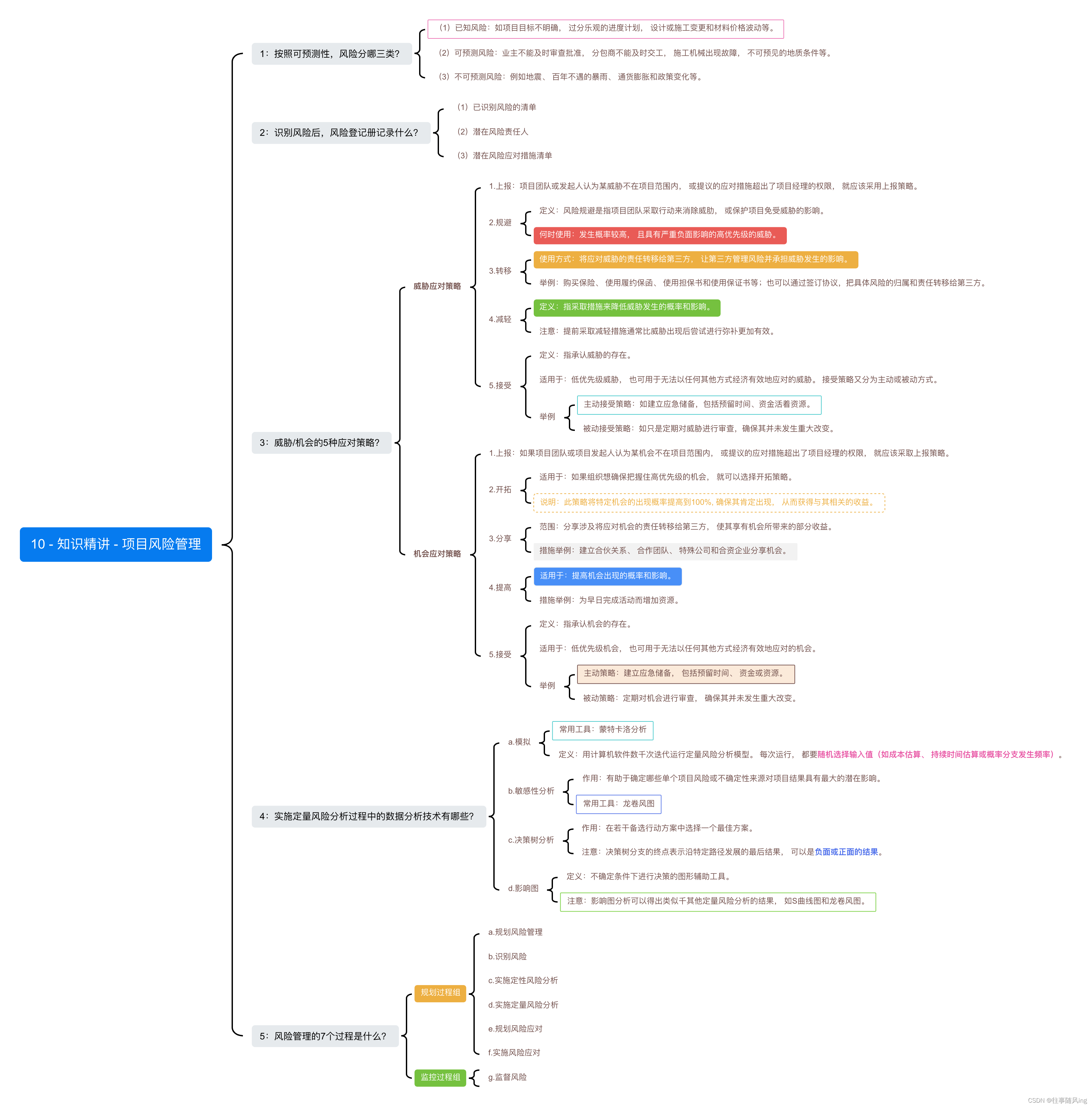运维人员不仅要熟悉操作系统、服务器、网络等只是,甚至对于开发相关的也要有所了解。很多运维工作者可能一时半会记不住那么多命令、代码、方法、原理或者用法等等。这里我将结合自身工作,持续给大家更新运维工作所需要接触到的知识点,希望大家喜欢。
今天我们要讲的是 CMD 命令。
一、简介
Windows 命令提示符(即 Cmd)是 Windows 系统的一种命令行操作工具, 用户们可以通过此程序来运行一些命令对电脑系统进行设置等。本文以 WIN 11 操作系统为例进行讲述,其他版本类似。
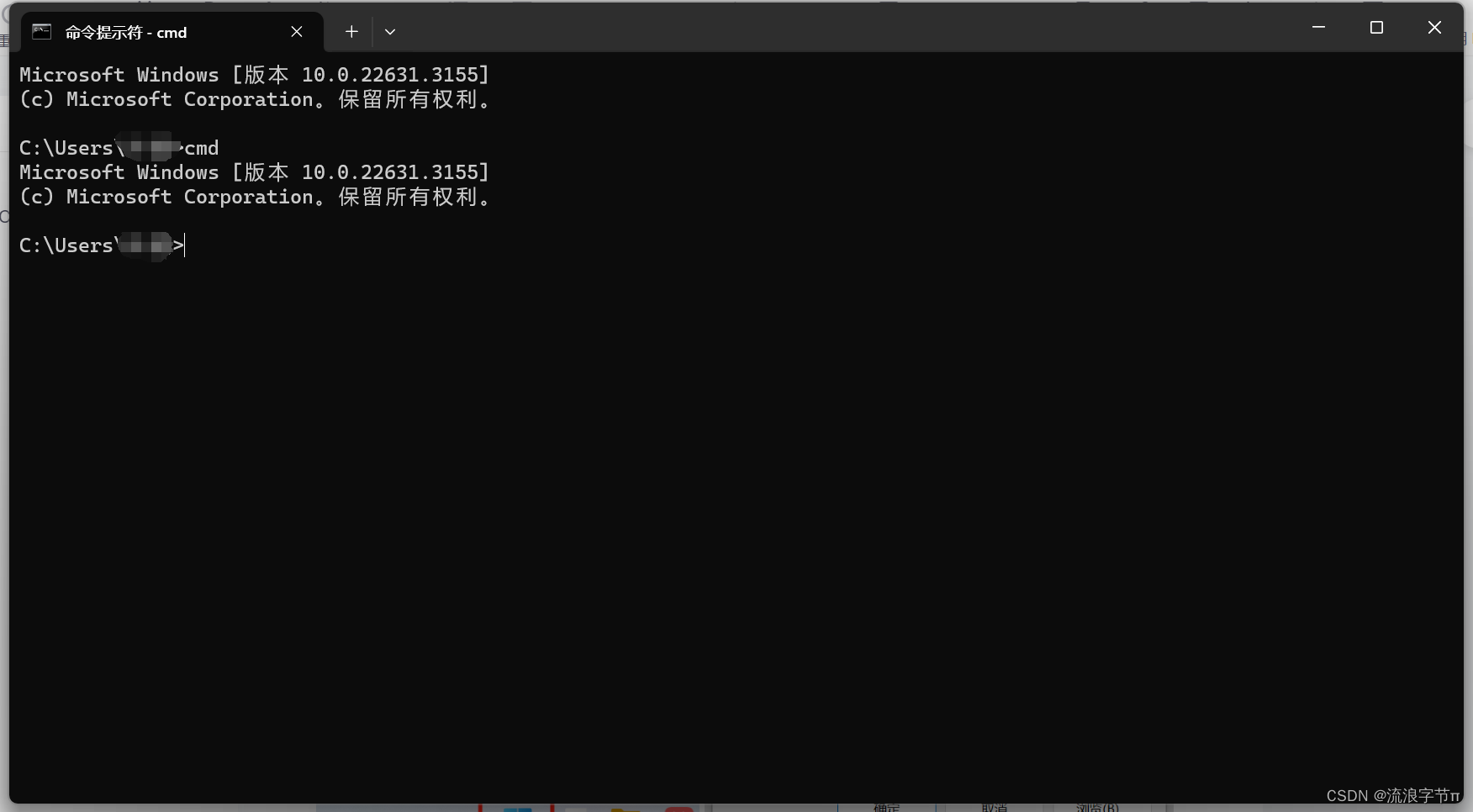
二、运行方法
方法一:桌面右键点击“开始”按钮,选择“运行”,输入“cmd”,回车进入。
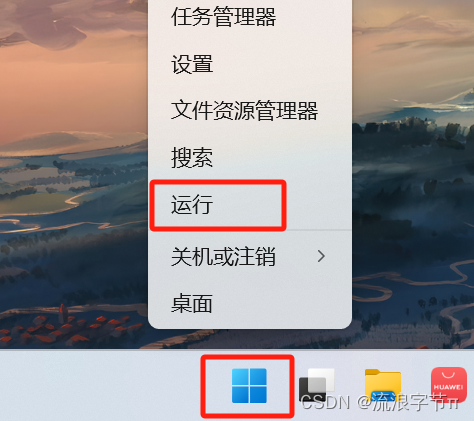
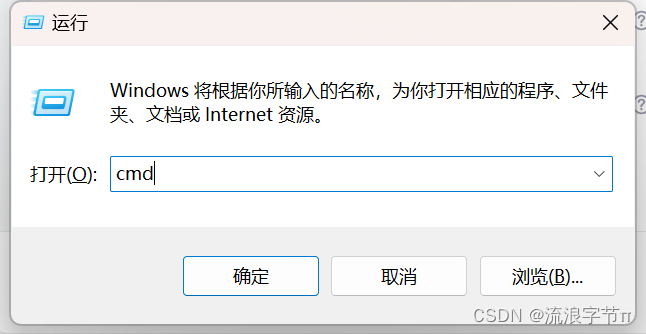
方法二:快捷键 Win + R 打开运行,输入 “cmd” 回车。
方法三:点击任务栏搜索按钮,搜索 “cmd” 并打开。
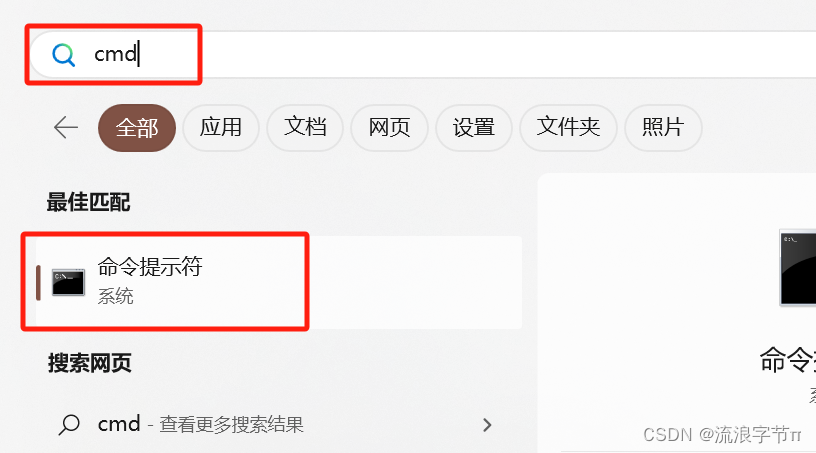
方法四:在资源管理器的地址栏输入 “cmd” 并回车。
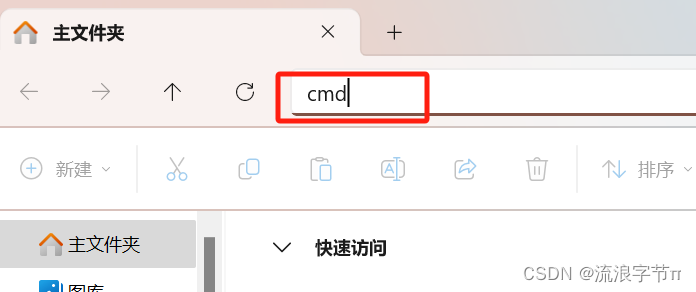
进入 CMD 命令提示符界面后,输入 help 可以获得帮助, 了解一些常用命令的意思。
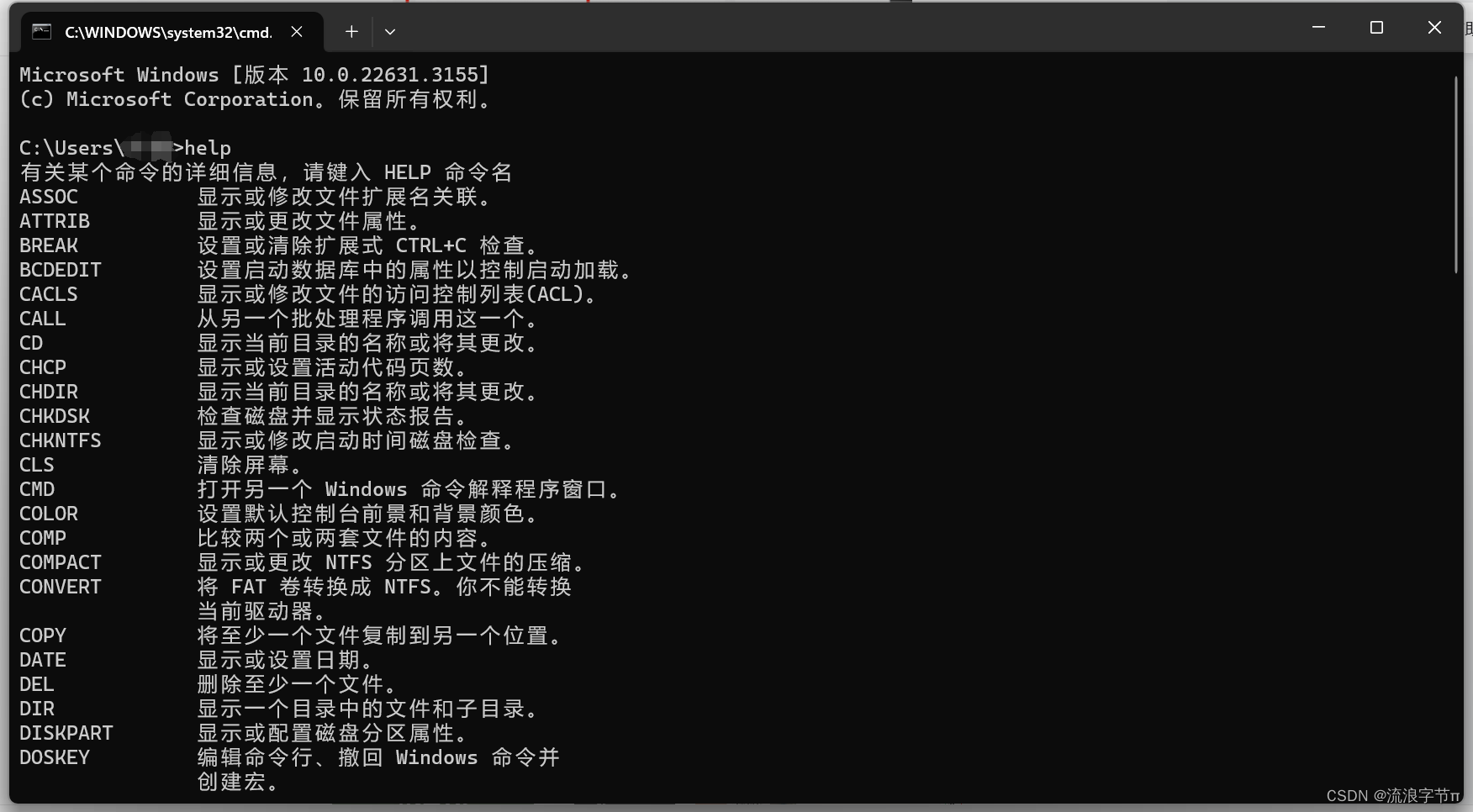
2.1. 命令快捷键
- ESC:清除当前命令行;
- F7:显示命令历史记录,以图形列表窗的形式给出所有曾经输入的命令,并可用上下箭头键选择再次执行该命令。
- F8:搜索命令的历史记录,循环显示所有曾经输入的命令,直到按下回车键为止;
- F9:按编号选择命令,以图形对话框方式要求输入命令所对应的编号(从0开始),并将该命令显示在屏幕上
- Ctrl+H:删除光标左边的一个字符;
- Ctrl+C Ctrl+Break,强行中止命令执行
- Ctrl+M:表示回车确认键;
- Alt+F7:清除所有曾经输入的命令历史记录
- Alt+PrintScreen:截取屏幕上当前命令窗里的内容。
三、CMD 命令实例
3.1. 目录操作
- dir
dir filename [参数]| 参数 | 描述 |
| /s | 查找子目录 |
| /w | 只显示文件名 |
| /p | 分页 |
| /a | 显示隐藏文件 |
dir format.exe /s # 查找该盘的 format.exe 文件并报告位置- cd
cd … # 进入上一个文件夹
cd \ # 返回根目录
cd c:\windows # 进入 c:\windows 文件夹- md(MKDIR)
md HELLOWORLD # 创建 HELLOWORLD 目录- rd (RMDIR)
rd HELLOWORLD # 删除 HELLOWORLD 目录3.2. 文件操作
- rmdir
rmdir c:\test/s # 删除 C 盘的 test 目录- del
del c:\del /s /q # 删除 c 盘的 del 目录
/f 删除只读文件
/s 删除该目录及其下的所有内容
/q 删除前不确认- copy
copy d:\abc*.* c:\testcopy # 将d盘的abc开头的所有文件复制到 c 盘的 testcopy 下- attrib
attrib命令可以列出或修改磁盘上文件的属性, 文件属性包括文档(A)、只读、隐藏(H)、系统(S) 。
attrib -h -r -s iostat.txt # iostat.txt文件的只读、隐藏、系统属性去掉
attrib +h +r +s autotest.bat # 为autotest.bat文件增加以上属性3.3. 连接操作
我们通过 net 命令来连接计算机或断开计算机与共享资源的连接,或显示计算机的连接信息。
net use ipipc$ " " /user:" " # 建立IPC空链接
net use ipipc$ " " /user:" " # 建立IPC空链接
net use ipipc$ “密码” /user:" # 用户名" 建立IPC非空链接
net use h: ipc$ “密码” /user:“用户名” # 直接登陆后映射对方C:到本地为H:
net use h: ipc$ # 登陆后映射对方C:到本地为H:
net use ipipc$ /del # 删除IPC链接
net use h: /del # 删除映射对方到本地的为H:的映射
net user 用户名 密码 /add # 建立用户
net user guest /active:yes # 激活guest用户
net user # 查看有哪些用户
net user 帐户名 # 查看帐户的属性
net localgroup administrators 用户名 /add # 把“用户”添加到管理员中使其具有管理员权限
net start # 查看开启了哪些服务
net start 服务名 # 开启服务;(如:net start telnet, net start schedule)
net stop 服务名 # 停止某服务
net time 目标ip # 查看对方时间
net view # 查看本地局域网内开启了哪些共享
net view ip # 查看对方局域网内开启了哪些共享
net config # 显示系统网络设置
net pause 服务名 # 暂停某服务
net send ip “文本信息” # 向对方发信息
net ver # 局域网内正在使用的网络连接类型和信息
net share # 查看本地开启的共享
net share ipc$ /del # 删除ipc$共享
net share c$ /del # 删除C:共享
net user guest 123456 # 用guest用户登陆后用将密码改为123456
net password 密码 # 更改系统登陆密码3.4. ping 命令
| 参数 | 描述 |
| -d | 使用 Socket 的 SO_DEBUG 功能 |
| -c<完成次数> | 设置完成要求回应的次数 |
| -f | 极限检测 |
| -i<间隔秒数> | 指定收发信息的间隔时间 |
| -I<网络界面> | 使用指定的网络界面送出数据包 |
| -l<前置载入> | 设置在送出要求信息之前,先行发出的数据包 |
| -n | 只输出数值 |
| -p<范本样式> | 设置填满数据包的范本样式 |
| -q | 不显示指令执行过程,开头和结尾的相关信息除外 |
| -r | 忽略普通的Routing Table,直接将数据包送到远端主机上 |
| -R | 记录路由过程 |
| -s<数据包大小> | 设置数据包的大小 |
| -t<存活数值> | 设置存活数值TTL的大小 |
| -v | 详细显示指令的执行过程 |
3.5. tracert 命令
| 参数 | 描述 |
| -d | 不将地址解析成主机名 |
| -h maximum_hops | 搜索目标的最大跃点数,默认30 |
| -w timeout | 等待每个回复的超时时间(以毫秒为单位) |
| -R | 跟踪往返行程路径(仅适用于 IPv6) |
| -S srcaddr | 要使用的源地址(仅适用于 IPv6) |
| -4 | 强制使用 IPv4 |
| -6 | 强制使用 IPv6 |
3.6. netstat 命令
| 参数 | 描述 |
| netstat -a | 查看开启了哪些端口,常用netstat -an |
| netstat -n | 查看端口的网络连接情况,常用netstat -an |
| netstat -v | 查看正在进行的工作 |
| netstat -p 协议名 | 例:netstat -p tcq/ip 查看某协议使用情况 |
| netstat -s | 查看正在使用的所有协议使用情况 |
| nbtstat -A ip | 对方136到139其中一个端口开了的话,就可查看对方最近登陆的用户名 |
3.7. 开关机操作
- 关机:shutdown /s
- 重启:shutdown /r
- 注销:shutdown /l
- 休眠:shutdown /h /f
- 取消关机:shutdown /a
shutdown -s -t 600 # 表示600秒后自动关机
shutdown -a # 可取消定时关机
shutdown -r -t 600 # 表示600秒后自动重启
rundll32 user32.dll, LockWorkStation # 表示锁定计算机3.8. 磁盘操作
format c: /q /u /autotest
/q 快速格式化
/u 不可恢复
/autotest 不提示
/s 创建 MS-DOS 引导盘3.9. 其他命令
ipconfig (winipcfg) # 查看本地ip,可加/all
kill -F 进程名 # 加-F参数后强制结束某进程
del -F 文件名 # 加-F参数可删除只读文件
move 源路径文件 目的路径 # 移动文件,可修改文件名
fc abc.txt def.txt > xyz.txt # 对比文件并输出到xyz.txt
finger username @host # 查看最近用户登陆
telnet # 进入本机的telnet
telnet ip 端口 # 远程登陆服务器,默认端口为23
copy c:srv.exe ipadmin$ # 复制本地c:srv.exe到对方的admin下
set # 显示当前所有的环境变量
set 环境变量名称=变量的字符 # 添加环境变量
set p(或其它字符) # 显示出当前以字符p(或其它字符)开头的所有环境变量
pause # 暂停批处理程序,并显示出:请按任意键继续…
echo on/off # 打开或关闭echo,仅用echo不加参数则显示当前echo设置
echo 信息 # 在屏幕上显示出信息
echo 信息 >> test.txt # 将"信息"保存到test.txt文件中
findstr “Hello” abc.txt # 在abc.txt文件中寻找字符串hello
find 文件名 # 查找某文件
regedit /s # 注册表文件名 导入注册表;参数/S指安静模式导入,无任何提示
regedit /e # 注册表文件名 导出注册表
cacls 文件名 # 查看文件的访问用户权限列表
REM 文本内容 # 在批处理文件中添加注解
netsh # 查看或更改本地网络配置情况四、内置程序
| 命令 | 描述 |
| appwiz.cpl | 程序和功能 |
| calc | 启动计算器 |
| certmgr.msc | 证书管理实用程序 |
| charmap | 启动字符映射表 |
| chkdsk.exe | Chkdsk磁盘检查(管理员身份运行命令提示符) |
| cleanmgr | 打开磁盘清理工具 |
| cliconfg | SQL SERVER 客户端网络实用工具 |
| cmstp | 连接管理器配置文件安装程序 |
| compmgmt.msc | 计算机管理 |
| omexp.msc | 打开系统组件服务 |
| control | 控制面版 |
| dcomcnfg | 打开系统组件服务 |
| devmgmt.msc | 设备管理器 |
| diskmgmt.msc | 磁盘管理 |
| eventvwr | 事件查看器 |
| explorer | 打开资源管理器 |
| Firewall.cpl | Windows防火墙 |
| fsmgmt.msc | 共享文件夹管理器 |
| hdwwiz.cpl | 设备管理器 |
| lusrmgr.msc | 本地用户和组 |
| Msra | 远程协助 |
| mstsc | 远程桌面连接 |
| notepad | 打开记事本 |
| shrpubw | 创建共享文件夹 |
参考资料:Learn/Windows Server/Windows 命令
相关下载:windows-command命令详解